Reklama
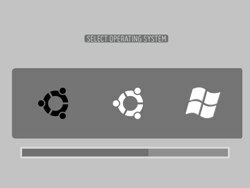 Nastavujete počítač na duálne zavedenie medzi dvoma operačnými systémami (alebo viac)? Ak áno, musíte byť oboznámený so zavádzačom zavádzacieho systému. Tento nástroj umožňuje používateľom vybrať si, do ktorého operačného systému sa chce prihlásiť. Zavádzací zavádzač dodávaný s inštaláciou Ubuntu sa nazýva GRUB.
Nastavujete počítač na duálne zavedenie medzi dvoma operačnými systémami (alebo viac)? Ak áno, musíte byť oboznámený so zavádzačom zavádzacieho systému. Tento nástroj umožňuje používateľom vybrať si, do ktorého operačného systému sa chce prihlásiť. Zavádzací zavádzač dodávaný s inštaláciou Ubuntu sa nazýva GRUB.
Nakoľko je zavádzač GRUB užitočný, nie je najkrajšie dievča v meste. Rozhranie je len také krásne, ako môže byť textové rozhranie. Aj keď niektorí ľudia s tým môžu žiť v pohode, iní si želajú, aby mohli vzhľad trochu skrášliť.
Ak vám nebude vadiť príkazový riadok, môžete do GRUBu vložiť nejaké očné bonbóny (a ďalšie funkcie) pomocou BURG.
Hranie medzi čiarami
Podľa vysvetlenia v dokumentácii Spoločenstva Ubuntu:
BURG znamená Brand-new Useverná slávaR z GRUB. Je založený na GRUB a pridáva funkcie, ako je nový formát objektu a konfigurovateľný systém ponúk.
Ak chcete pridať BURG priamo z inštalácie Ubuntu, musíte použiť príkazové riadky. Ale nebojte sa, mladý Jedi! Nie je to také strašidelné, ako to znie. Pokiaľ budete postupovať podľa všetkého písmena - žiadna zamýšľaná slovná hračka - mali by ste byť v poriadku.
Ale predtým, ako začneme, pozrime sa na pôvodné textové rozhranie zavádzača zavádzača, ktoré sa snažíme zmeniť.
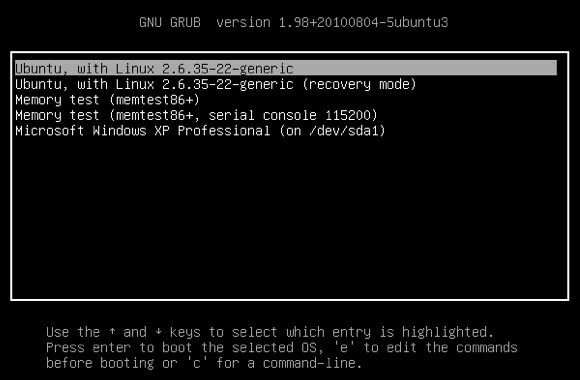
Prvým krokom, ktorý by ste mali urobiť, je prihlásiť sa do inštalácie Ubuntu. Potom otvorte „terminál“Na vykonanie všetkých príkazových riadkov potrebných na stiahnutie, inštaláciu a konfiguráciu BURG. Terminál nájdete vnútri „Aplikácie - príslušenstvo“, Alebo ho môžete nájsť aj pomocou funkcie vyhľadávania.
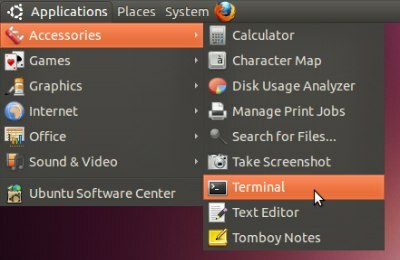
V predvolenom nastavení nie je BURG zahrnuté v štandardnom úložisku Ubuntu. Mali by ste preto pridať server, ktorý je hostiteľom súborov BURG, do úložiska vykonaním tohto príkazového riadku:
sudo add-apt-repozitár ppa: bean123ch / burg
Aby sa predišlo nesprávnemu písaniu, je ľahšie skopírovať a vložiť tento riadok do terminálu a stlačením klávesu Enter ho spustiť.
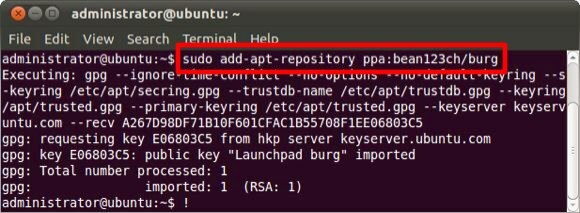
Potom by ste si mali stiahnuť a nainštalovať BURG (zavádzač, motívy a emulátor). Pomocou tohto príkazu to urobíte:
sudo apt-get update & & sudo apt-get install burg
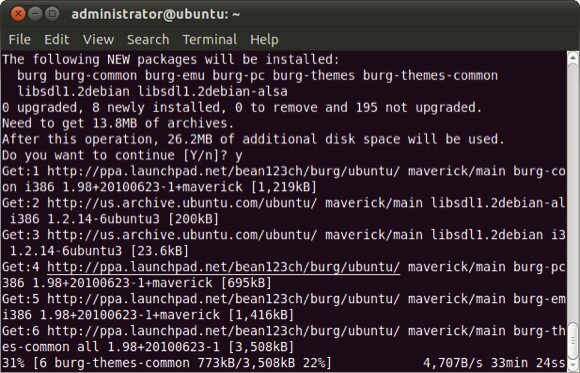
Tento proces môže chvíľu trvať v závislosti od rýchlosti vášho internetového pripojenia. Aby ste dosiahli najlepší výsledok, je nevyhnutné, aby ste používali stabilné pripojenie. Z mojich experimentov som zistil, že nestabilné pripojenie spôsobí problémy so sťahovaním: niektoré komponenty sa nemusia stiahnuť úplne a proces inštalácie zlyhá.
Konfigurácia BURG
Po dokončení procesu sťahovania a inštalácie je ďalším krokom konfigurácia BURG. Terminál zobrazí niečo také:
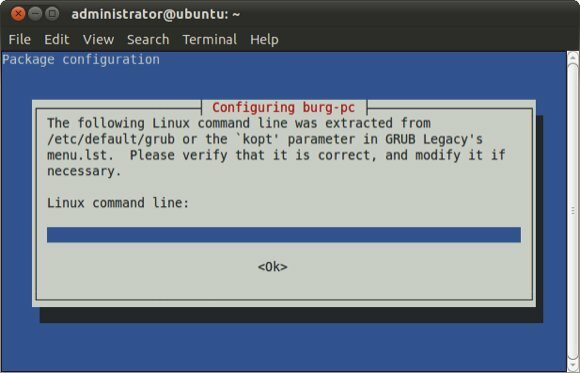
Stlačením klávesu Enter prejdete na ďalšiu obrazovku a ďalšou klávesou Enter ju preskočíte.
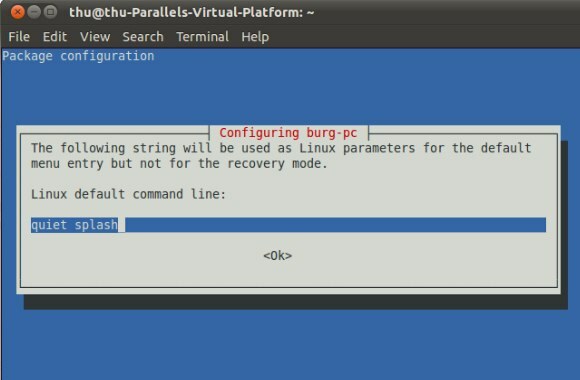
Dostanete sa k tomuto „Konfigurácia burg-pc“. Toto je trochu zložitejšie, pretože biť Enter vás nikam nedostane. Po niekoľkých pokusoch a chybách som zistil, že musíte vybrať „OK“Pomocou klávesu so šípkou doprava na klávesnici alebo stlačením klávesu Tab a potom za„OK“, Pokračujte stlačením klávesu Enter.
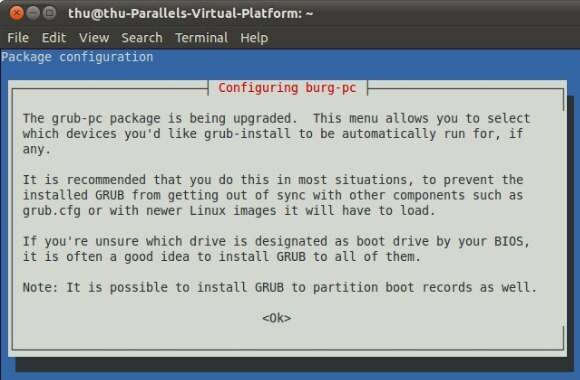
Na nasledujúcej obrazovke sa zobrazí výzva na výber zariadenia, ktoré je „Inštalačné zariadenie GRUB“. Ak má váš počítač iba jeden pevný disk, zobrazí sa iba jedno zariadenie. Problém je, ako ho vybrať? Aby ste sa vyhli nechcenému preskakovaniu tejto konfigurácie, stlačením medzerníka vyberte zariadenie pred stlačením Enter.
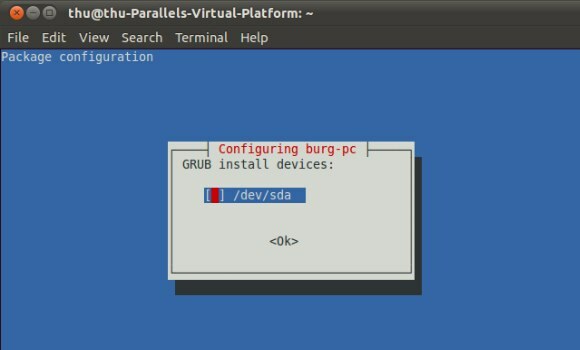
Navigácia BURG
Konfigurácia je teraz hotová. Môžete reštartovať systém a ponuka zavádzača GRUB bude nahradená programom BURG.
Navigácia v rámci BURG je jednoduchá: pomocou klávesov so šípkami na klávesnici vyberte operačný systém a tlačidlom Enter ho načítajte.
Medzi témami môžete tiež ľahko prepínať stlačením klávesu F2, čím zobrazíte zoznam dostupných tém, môžete sa pohybovať medzi položkami pomocou klávesov so šípkami a stlačiť kláves Enter. Tu je niekoľko príkladov dostupných tém.
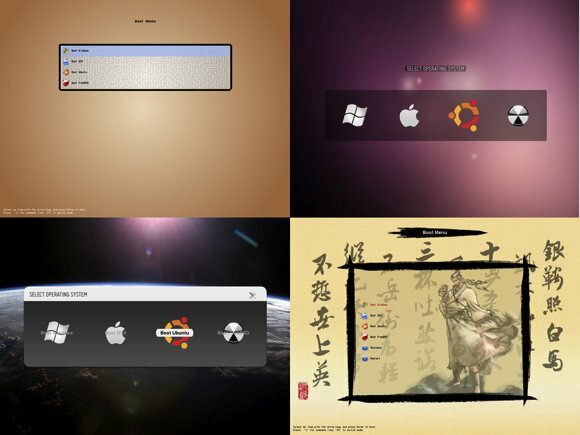
Ostatné funkčné tlačidlá, ktoré môžete použiť, sú F1 pre pomoc a F3 pre zmenu rozlíšenia obrazovky.
Inštalácia BURG zo systému Windows
BURG sa dodáva aj s inštalátorom systému Windows. Inštalátor môžete získať od BURG stránka na stiahnutie. Jeho používanie je tiež veľmi jednoduché: nainštalujte ho,

A kliknite na „Pridať zavádzaciu položku„Pod“Programy - Burg" Ponuka.

Zistil som však, že táto metóda funguje, iba ak ste nainštalovali Ubuntu zvnútra Windows. Takže pre tých, ktorí nainštalovali Ubuntu popri Windows, sa musíte držať príkazových riadkov.
Úprimne povedané, som úplne nováčik, pokiaľ ide o Ubuntu (Linux) a príkazové riadky. Experiment som musel niekoľkokrát zopakovať, aby som ho dostal (takmer) správne, a stále sa snažím pochopiť všetko, čo som tu urobil a opísal. Takže, ak ste tam, Linux experti, našli veci, ktoré mi tu chýbali, neváhajte sa podeliť o svoje príspevky v komentároch nižšie.
Indonézsky spisovateľ, samozvaný hudobník a architekt na čiastočný úväzok; ktorý chce prostredníctvom svojho blogu SuperSubConscious urobiť svet lepším miestom po jednom.